Hauptseite > Zwangsvollstreckung > Foko Kostenaufstellung
| Foko Kostenaufstellung | |||||||
|---|---|---|---|---|---|---|---|
Video: Foko Kostenaufstellung
|
Allgemeines
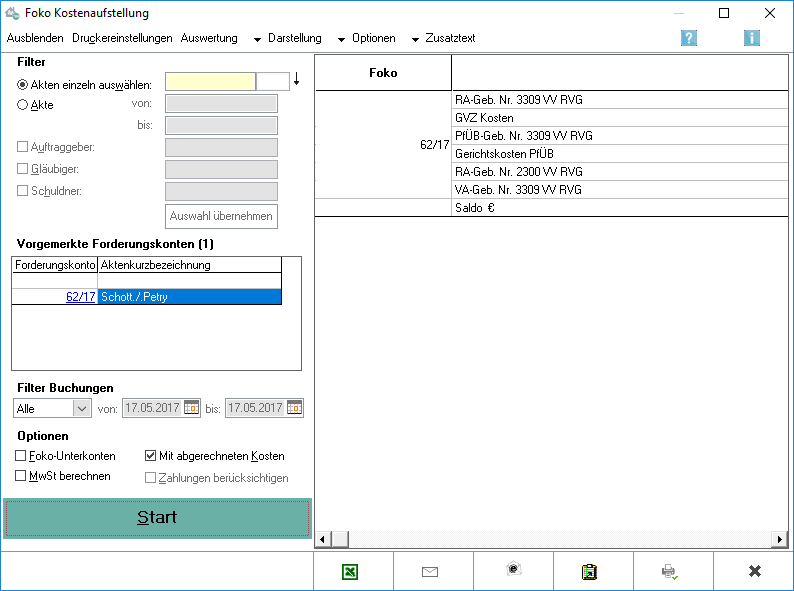
Die Programmfunktion Foko Kostenaufstellung bietet eine Aufstellung über die zu einer Akte angefallenen Rechtsanwaltsgebühren und Auslagen, z. B. Gerichtskosten. Die gebuchten Gebühren, Auslagen und sonstigen Kosten werden unter Angabe von Buchungstext, Buchungsdatum, Mehrwertsteuersatz und ggf. auch der Unterkonto-Nummer im einzelnen aufgeschlüsselt.
Funktionen in der Toolbar
Ausblenden
Hierüber kann der Filterbereich, in dem die Auswahl für die Anzeige getroffen wurde, ausgeblendet werden. Über Einblenden wird dieser wieder sichtbar.
Druckereinstellungen
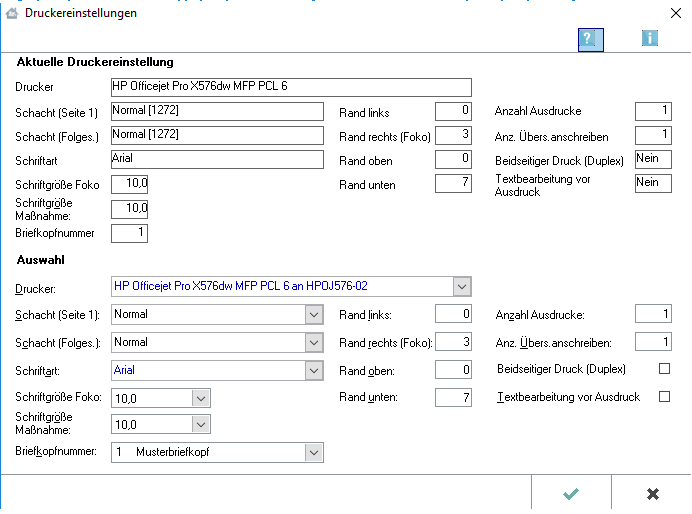
Im Einzelfall können die Druckereinstellungen in diesem Eingabefenster geändert werden. Dauerhafte Änderungen sind in den Einstellungen Zwangsvollstreckung vorzunehmen.
Innerhalb der Zwangsvollstreckung können die Druckereinstellungen auch mit gestartet werden.
Aktuelle Druckereinstellungen
Im Bereich Aktuelle Druckereinstellungen ist erkennbar, welcher Drucker gerade gewählt ist und welche zusätzlichen Einstellungen getroffen wurden. Dabei wird auf die Daten aus den Einstellungen Zwangsvollstreckung zurückgegriffen. Im unteren Bereich besteht die Möglichkeit, für den Einzelfall abweichende Einstellungen zu treffen. Dauerhafte Änderungen können nur in den Einstellungen Zwangsvollstreckung vorgenommen werden.
Druckerwahl
Hier kann in einer Auswahlliste der installierten Drucker derjenige gewählt werden, der für den Druck verwendet werden soll. Der Standarddrucker ist durch blaue Schrift kenntlich gemacht.
Schacht (Seite 1)
Aus dieser Auswahlliste kann der Druckerschacht für die erste Seite gewählt werden, aus dem das Papier gezogen werden soll. Der Standardschacht ist durch blaue Schrift kenntlich gemacht.
Schacht (Folges.)
Aus dieser Auswahlliste wird der Druckerschacht gewählt, aus welchem das Papier für das zweite Blatt und die weiteren Folgeseiten gezogen werden soll. Dies ist dann sinnvoll, wenn für den Ausdruck der Folgeseiten andersartiges Papier benutzt werden soll, ohne einen Papierwechsel am Drucker vornehmen zu müssen. Der Standardschacht ist durch blaue Schrift kenntlich gemacht.
Briefkopfnummer
Die Nummer des Briefkopfes wird aus dieser Auswahlliste gewählt, der für den Druck der Zwangsvollstreckungsmaßnahme verwendet werden soll. Auf den Druck von Forderungskonten wirkt sich der hier gewählte Briefkopf nicht aus, da diese immer ohne Briefkopf erstellt werden.
Rand
Unter Rand links, rechts, oben, unten, kann eingetragen werden, in welchem Abstand - gemessen in Millimetern - der Text vom entsprechenden Rand des Blattes beginnen soll.
Der eingegebene Wert wird zu dem Rand des Blattes hinzuaddiert, der sich aus dem nichtbedruckbaren Bereich des Druckers ergibt.
Textbearbeitung vor Ausdruck
Wenn die Einstellung Textbearbeitung vor Ausdruck gewählt wird, wird das Dokument vor dem Druck in einem Textbearbeitungsfenster angezeigt und kann hier bearbeitet werden. Dies gilt nicht für den Druck von Forderungskonten.
Auswertung
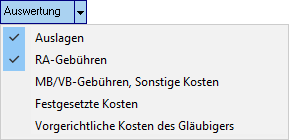
Auslagen
Hier werden alle Beträge angezeigt, die in Foko buchen unter Wahl der Buchungsart 3 Auslagen gebucht worden sind und die Gerichtskosten, die vom Programm im Zuge der Erstellung eines Mahnbescheides oder einer ZV-Maßnahme in das Forderungskonto gebucht wurden.
RA-Gebühren
Hier werden die Rechtsanwaltsgebühren aufgelistet, die in Foko buchen unter Wahl der Buchungsart 2 Rechtsanwaltskosten (Regelgebühren) (mit Ausnahme der MB / VB-Gebühren gem. Nr. 3305 und 3308 VV RVG) oder im Zuge der Erstellung einer ZV-Maßnahme in das Forderungskonto gebucht worden sind.
MB / VB-Gebühren, Sonstige Kosten
Hier werden aufgeschlüsselt:
Rechtsanwaltsgebühren, die vom Programm im Zuge der Erstellung eines Mahn- oder Vollstreckungsbescheids oder einer ZV-Maßnahme in das Forderungskonto gebucht worden sind, Kosten, die in Foko buchen unter Wahl der Buchungsart 2 Rechtsanwaltskosten Regelgebühr als MB / VB-Gebühren gem. Nr. 3305 und 3308 VV RVG oder Buchungsart 9 Rechtsanwaltskosten (Festgebühr) in das Forderungskonto gebucht worden sind, Rechtsanwaltsgebühren, die in Kindesunterhalt in das Forderungskonto gebucht worden sind.
Festgesetzte Kosten
Die mit Foko buchen unter Wahl der Buchungsart 7 Festgesetzte Kosten (Kosten des Mahnverfahrens) im Forderungskonto erfassten Kosten werden angezeigt.
Vorgerichtliche Kosten des Gläubigers
Kosten, die über Foko buchen mit dem Schlüssel 4 Vorgerichtliche Kosten des Gläubigers (für Mahnbescheid) in das Forderungskonto gebucht wurden, werden umfasst.
Darstellung
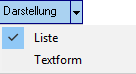
Liste
Die Kostenaufstellung wird als Liste angezeigt.
Textform
Die Kostenaufstellung wird in Textform angezeigt.
Optionen
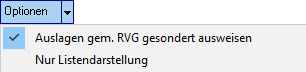
Auslagen gem. RVG gesondert ausweisen
Diese Einstellung wird gewählt, wenn die Auslagen in der Kostenaufstellung gesondert ausgewiesen werden sollen.
Nur Listendarstellung
Wenn diese Einstellung gewählt ist, kann bei Darstellung ausschließlich Liste und nicht Textform gewählt werden.
Zusatztext
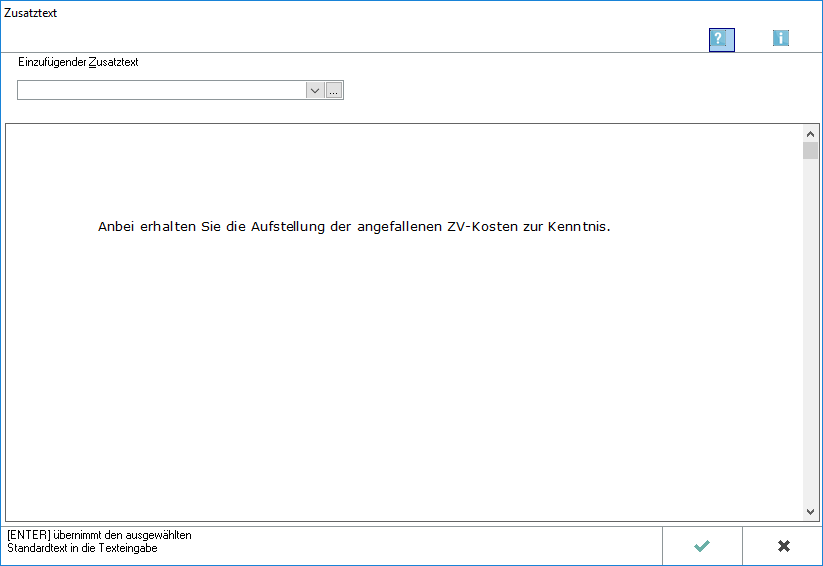
Ein Zusatztext wird gewählt und bei Bedarf bearbeitet.
Auswahlliste
In der Auswahlliste werden schon angelegte Zusatztexte gewählt. Neue Texte können in Standardtexte angelegt oder vorhandene bearbeitet werden. Die Texte können auch auch mit ![]() angelegt oder bearbeitet werden.
angelegt oder bearbeitet werden.
Textfeld
Der im Textfeld vorgeschlagene oder erfasste Text kann anhand der über dem Text eingeblendeten Formatierungsleiste bearbeitet werden, so dass trotz Erfassung eines speziellen Zusatztextes für eine jeweilige ZV-Maßnahme ein rationeller Direktdruck aus der Zwangsvollstreckung möglich ist. Selbstverständlich kann die ZV-Maßnahme mitsamt des Zusatztextes auch im Bearbeitungsfenster Textbearbeitung vor Ausdruck bzw. nach Druck in die Briefdatei in der Kanzlei-Textverarbeitung zuvor noch bearbeitet werden. Um diese Formatierungsleiste ein oder auszublenden, wird das Kontextmenü im Textfenster aufgerufen und dort die Einstellungen Symbolleiste und / oder Lineal ausgewählt.
Funktionen im Bearbeitungsbereich
Filter
Die zur Akte gehörende Nummer des Forderungs- oder Unterkontos wird eingegeben. Wenn diese nicht bekannt ist, kann sie ermittelt werden.
Es besteht auch die Möglichkeit sich die Kostenaufstellung für mehrere Akten anzeigen zu lassen. Die Aktennummer wird eingegeben und mit bestätigt. Es wird weiter so verfahren bis alle gewünschten Akten unter Vorgemerkte Forderungskonten erfasst sind.
Auch nach Ablage der Akte kann weiter auf die Forderungskonten und Unterkonten zugegriffen werden.
Die Kostenaufstellung wird für einen bestimmten Aktenbereich angezeigt. In diesem Fall kann die Auswertung auch auf einen bestimmten Auftraggeber, Gläubiger oder Schuldner beschränkt werden.
Mit Auswahl übernehmen werden die ausgewählten Akten unter Vorgemerkte Forderungskonten aufgelistet.
Vorgemerkte Forderungskonten
Alle gewählten Akten, zu denen eine Kostenaufstellung erfolgen soll, werden angezeigt. Ist die Option Foko mit Unterkonten gewählt, werden auch etwa vorhandene Unterkonten angezeigt und in die Auswertung mit einbezogen.
Eine Akte wird aus der Liste entfernt, indem sie markiert und gedrückt wird.
Durch einen Klick auf die Forderungskontonummer kann die Programmfunktion Foko anzeigen / bearbeiten aufgerufen werden.
Filter Buchungen
Unter Filter Buchungen kann ein Zeitraum festgelegt werden, für den die Buchungen angezeigt werden sollen. Dafür steht eine Auswahlliste zur Verfügung.
Optionen
Foko-Unterkonten
Es werden auch die Forderungsunterkonten zu dem eingegebenen Fordungshauptkonto angezeigt. Die gebuchten Gebühren und Kosten werden dann unter Zusatz der jeweiligen Unterkontennummer in der Aufstellung angegeben.
MwSt berechnen
Ist der Mandant zum Vorsteuerabzug berechtigt, wird bei Wahl dieser Option die Mehrwertsteuer berechnet.
Mit abgerechneten Kosten
Bereits abgerechnete Kosten werden angezeigt.
Zahlungen berücksichtigen
Zahlungen können in der Kostenaufstellung in der Darstellung "Textform" nur berücksichtigt werden, wenn unter Auswertung alle Einstellungen angehakt wurden.
Auswertung
Die gebuchten Gebühren, Auslagen und sonstigen Kosten werden unter Angabe von Buchungstext, Buchungsdatum, Mehrwertsteuersatz und ggf. auch der Unterkonto-Nummer im Einzelnen aufgeschlüsselt nach Gebühren / Kosten, Auslagen, Mehrwertsteuerbetrag und Summe. Ferner wird angezeigt, ob die Buchung bereits abgerechnet wurde oder eine Buchung auch ins Aktenkonto erfolgt ist. Sofern bei der Aktenanlage vermerkt wurde, dass der Mandant zum Vorsteuerabzug berechtigt ist, wird diese Information zusätzlich auf der Foko Kostenaufstellung mit angegeben.
Funktionen in der Abschlussleiste
Export
![]()
Exportiert die ausgegebenen Daten in Form einer html-Datei - lesbar auch mit MS Excel.
Senden
![]()
Bereitet den E-Mail-Versand der Daten aus dem Forderungskonto mittels des Standard-E-Mail-Programms vor.
Senden an E-Brief
![]()
Übergibt die ausgegebenen Daten für den Versand an den E-Brief - standardmäßig als PDF-Anlage und an die E-Mail-Adresse, die im Adressfenster im Feld E-Mail erfasst ist.
Für die Übermittlung der Adresse im Grafik-Format bmp muss in den Einstellungen Adressen auf der Karteikarte Allgemein bei Adresse an E-Mail Empfänger senden die Auswahl BITMAP getroffen werden.
Clipboard
![]()
Die Tabelle wird in die Zwischenanlage gespeichert.
![]()
Druckt die ausgegebenen Daten und beendet die Programmfunktion.
Abbruch und Schließen
![]()
Beendet die Programmfunktion. Eine Speicherung erfolgt nicht.